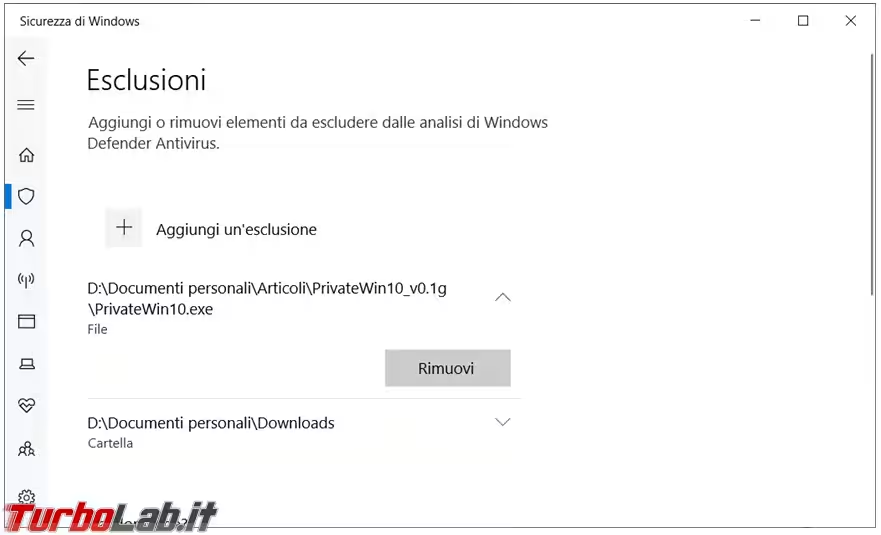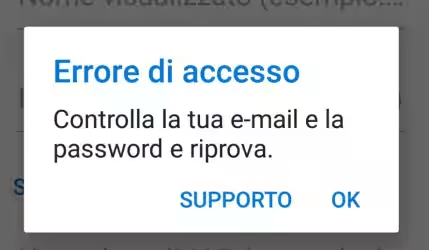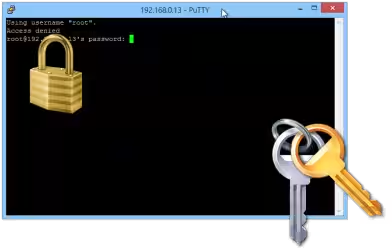L'antivirus ci serve, ci protegge da tutti i malware che ci sono in circolazione, va tenuto attivo e sempre aggiornato, però, ogni tanto, sbaglia anche lui perché può capitare la falsa rilevazione di un programma, che lui ritiene malevolo e lo blocca/cancella, ma che noi crediamo essere sicuro e lo vogliamo usare. Esiste sempre la possibilità che l'antivirus abbia ragione, quindi far analizzare online il file sospetto è sempre la cosa migliore prima di utilizzarlo.
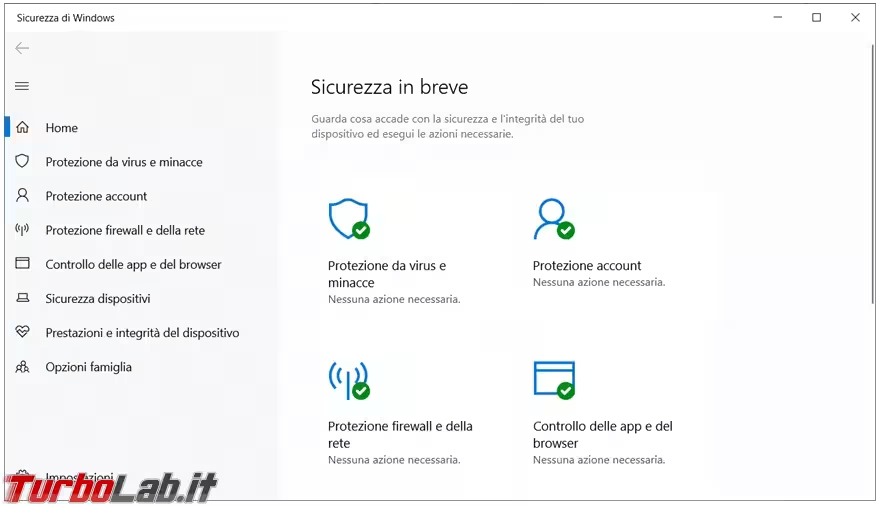
Dopo aver fatto analizzare il file online ed esserci assicurati che è sicuro, dobbiamo disattivare momentaneamente l'antivirus per impedirgli di cancellare/bloccare il nostro file.
Disattivazione antivirus
Apriamo l'interfaccia di Windows Defender e andiamo in Protezione da virus e minacce, poi in Impostazioni di Protezione da virus e minacce e modifichiamo la configurazione.
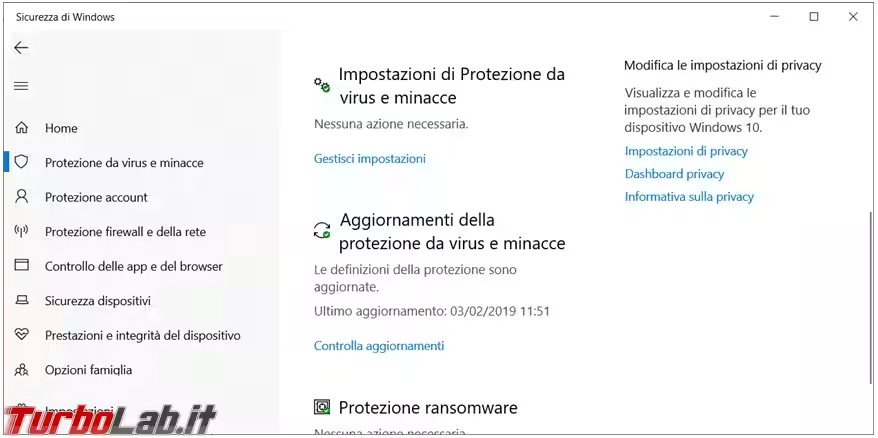
Facciamo scorrere i due switch per disattivare le protezioni presenti.
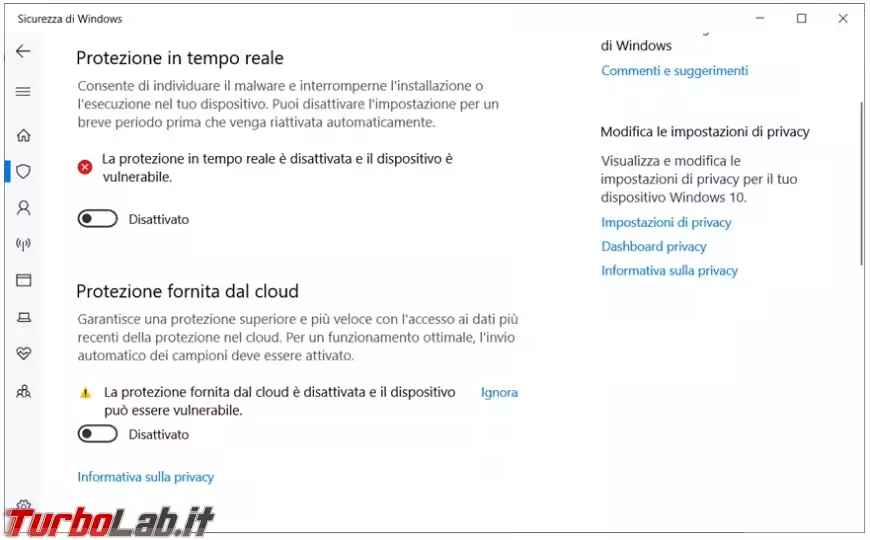
Defender Control
Ancora più veloce è la disattivazione fatta con Defender Control, programma portable e italiano della Sordum.
Con un semplice clic è possibile attivare/disattivare la protezione in tempo reale dell'antivirus così da poter utilizzare il nostro file.
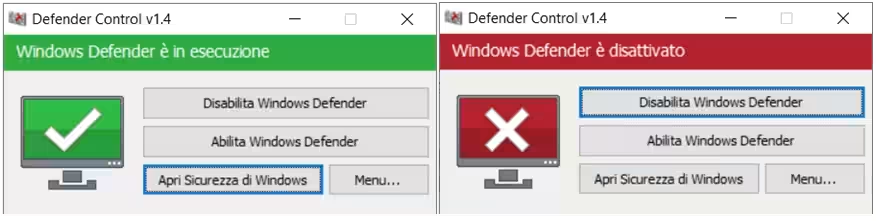
Lista Esclusioni
Per inserire il file, o anche una cartella, tra gli oggetti che l'antivirus non deve controllare, torniamo all'interfaccia di Windows Defender, andiamo in Protezione da virus e minacce, poi in Impostazioni di Protezione da virus e minacce, cerchiamo le Esclusioni e aggiungiamone una.
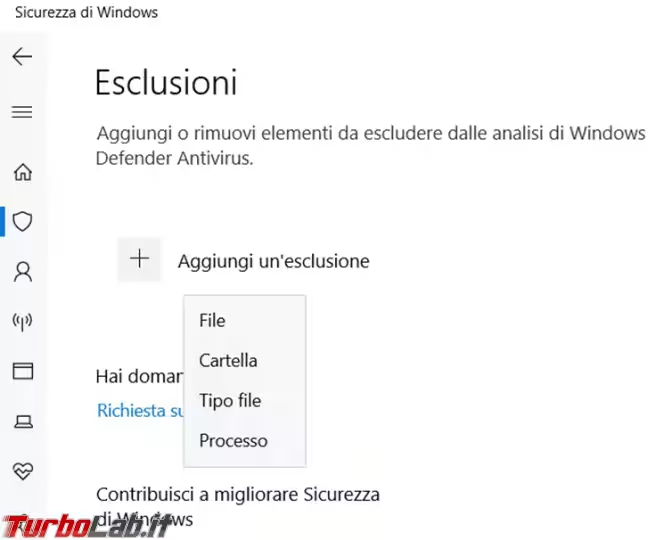
Se qualche esclusione non vi serve più la potete sempre rimuovere senza problemi.